Door beheerder
Chrome is een krachtige browser met een eigen javascript-console om javascript rechtstreeks in uw browser te testen. Maar u kunt de Chrome-browser gebruiken als hulpmiddel voor het zoeken en vervangen van tekst. Het werkt zowel online als offline. U hoeft hiervoor dus geen software en extensies of apps van derden te installeren. Lees gewoon verder om te weten hoe u dit moet doen.
Stap 1 -Open de Chrome-browser.
Stap 2 – Plak de volgende code hieronder in de adresbalk van uw Chrome-browser. Deze code maakt je chrome browser een kladblok editor.
gegevens: tekst/html,
Stap 3 – Kopieer en plak nu de afbeelding waarop u wilt werken.
Stap 4 – Druk op CTRL + Shift + J console te openen. (Mac-gebruiker moet op CMD + OPT + J. drukken)
Stap 5 - Plak nu de onderstaande code in de console. Verander gewoon de tekst die moet worden vervangen en tekst waarmee u wilt vervangen uit je teksten. Druk op enter
document.body.innerHTML = document.body.innerHTML.replace(/Te vervangen tekst/g, "Tekst waarmee u wilt vervangen")
Stap 6 - Gebruik voor hoofdletterongevoelige vervanging deze onderstaande code. Druk op enter
document.body.innerHTML = document.body.innerHTML.replace(/Te vervangen tekst/gi, "Tekst waarmee u wilt vervangen")
Dat is het. Nu weet je een methode om chrome te gebruiken als een zoek en vervang tekst gereedschap.
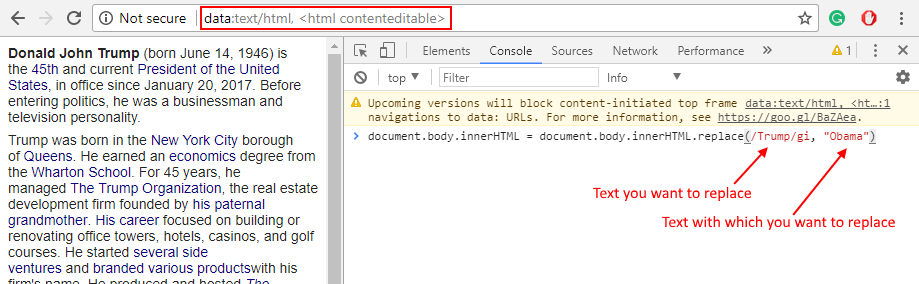
Opmerking: – U kunt de console ook openen als u op een webpagina bladert en de code gebruiken om tekst op een website te zoeken en te vervangen. De code kan worden gebruikt om grappen te maken door websitetekst en zelfs Twitter-tweets te wijzigen. U kunt de schermafbeeldingen van de webpagina maken om uw vriend te choqueren.


